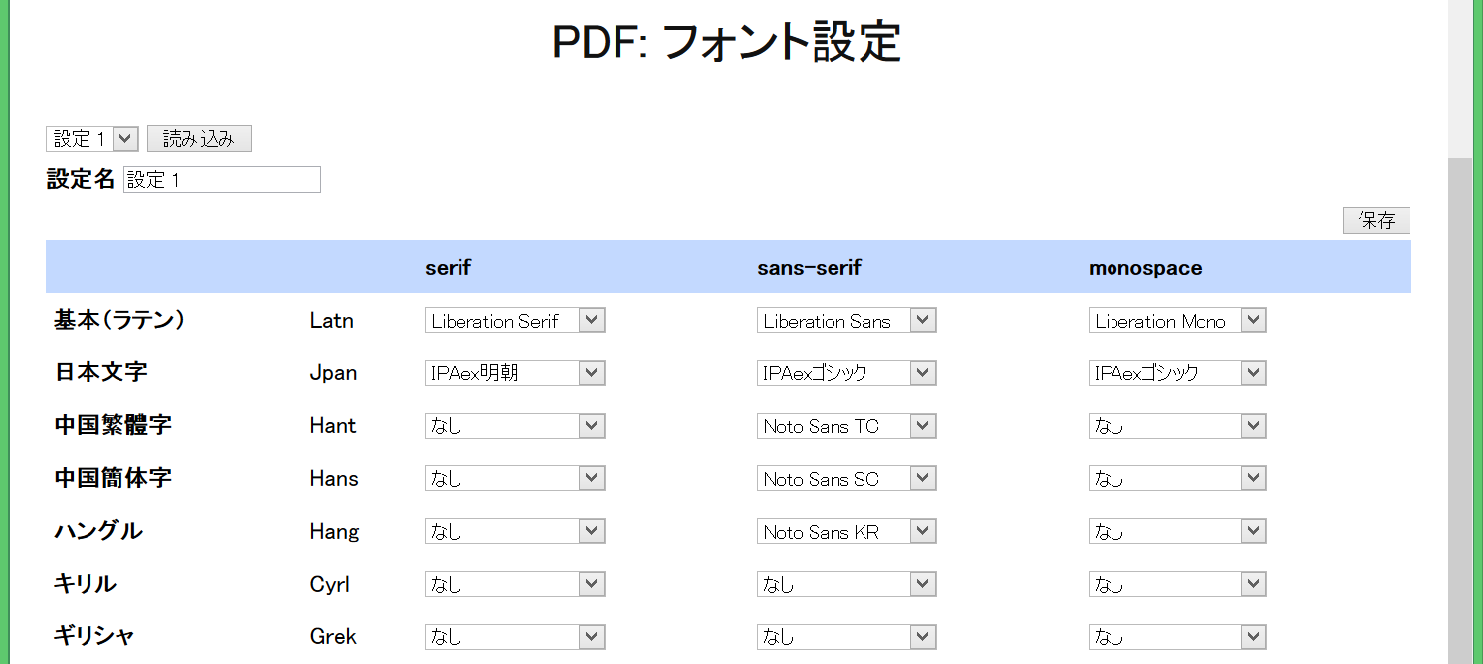3–7 フォント設定
次の三つはゼネリックフォントと言い、具体的なフォントファミリー名ではなく、フォントの汎用種別を表します。
- serif
- sans-serif
- monospace
serifは和文フォントでは明朝体、sans-serifは和文フォントではゴシック体、monospaceはプログラムリストなどに使う固定幅の欧文フォントです。
フォント設定画面で、ゼネリックフォントとしてどのフォントファミリー名を割り当てるかを言語(スクリプト)別に指定します。
フォント設定で指定した内容は見出しや本文全体に適用されます。特定の見出し、または本文の一部のフォントを変更したい場合は、第6章 見出しと本文にメリハリを付けるで説明するスタイルセットを使用します。
フォントのリスト
PDFのレイアウト詳細設定には、「本文段落のフォント名」、「ページ番号のフォント名」などフォント名を選択する項目が沢山あります。各項目でフォントリストが表示されます。フォントリストは、ゼネリックフォント、CAS-UBのシステムフォントと、ユーザーがフォント画面でアップロードしたフォントのフォントファミリー名の一覧です。
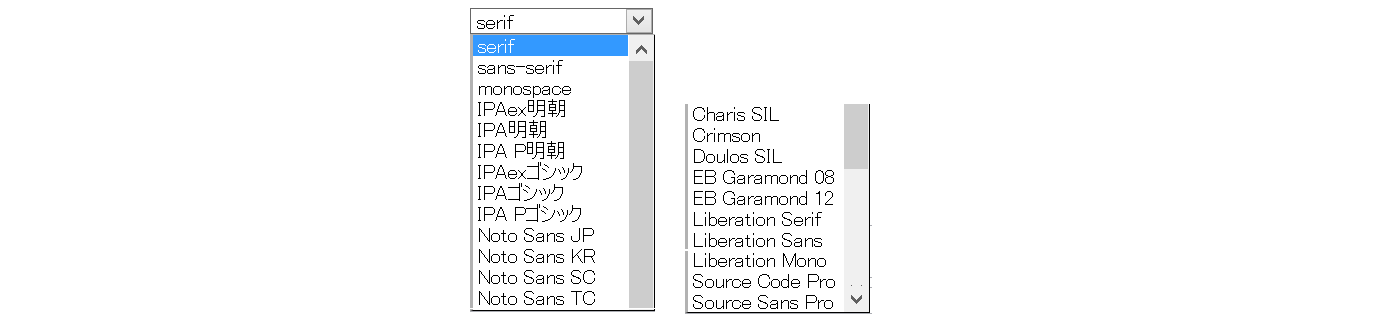
CAS-UBのシステムフォント
三つのゼネリックフォント以外は、CAS-UBのシステムにインストールされているフォントファミリー名です。言語(スクリプト)別に整理すると表のようになります。
| スクリプト | 明朝 | ゴシック | 固定幅(欧文) |
|---|---|---|---|
| 欧文フォント | Charis SIL, Crimson, Doulos SIL, EB Garamons, Liberation Serif | Liberation Sans | Liberation Mono |
| 和文フォント | IPAex明朝、IPA明朝、IPA P明朝 | IPAexゴシック、IPAゴシック、IPA Pゴシック、Noto Sans JP | |
| 中国語(簡体字) | Noto Sans SC | ||
| 中国語(繁体字) | Noto Sans TC | ||
| 韓国語 | Noto Sans KR |
Windowsでは、キーボードから半角の¥記号を入力すると\(U+005C)が入り、Windowsのアプリケーションでは、多くの場合¥記号として表示されます。しかし、UnicodeではU+005Cはバックスラッシュです。IPAフォントは、IPA明朝とIPAゴシックではU+005Cは¥記号ですが、IPAex明朝とIPAexゴシックはバックスラッシュが割り当てられています。このため、PDF生成でU+005Cを¥記号にするには、基本(ラテン)にIPA明朝とIPAゴシックを指定してください。
ユーザーフォント
フォント画面でユーザーがフォントをアップロードすると、そのフォントファミリー名がCAS-UBのフォントリストに追加されます。アップロードしたフォントファミリーを使うには、「本文段落のフォント名」などの項目でそのフォントファミリー名を指定するか、次の「ゼネリックフォントに言語別フォント割り当て」機能でゼネリックフォントにユーザーフォントを設定します。
ゼネリックフォントに言語別フォント割り当て
フォント設定画面でゼネリックフォントに対して、言語(スクリプト)別にフォントファミリー名を割り当てできます。言語別にそれぞれ適切なフォントファミリー名を割り当てておいて、「レイアウト詳細設定」の「本文段落のフォント名」などにゼネリックフォントを指定すると多言語フォントを混在させる組版が簡単にできます。多言語混植については、第8章 多言語混植PDFの作成を参照してください。フォント設定言語別――